Починаємо практичну роботу з програмою.
1. Встановлюємо програму (див. «Відео інструкцію по установці навчальної програми» у 6 розділі (для авторизованих користувачів).
2. Відкриваємо вікно запуску програми «1С:Підприємство», двічі клацнувши мишкою по ярлику на Робочому столі:
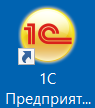
3. Відкриваємо порожню інформаційну базу: виділяємо рядок інформаційної бази і натискаємо кнопку «1С: Підприємство».
Почнемо роботу з введення даних про користувача (розділ «Адміністрування» - «Налаштування користувачів і прав» - «Користувачі»).
Для кожного користувача вказуються ім'я, параметри аутентифікації, контактна інформація.
Додамо користувача «Бухгалтер» (або можете вказати прізвище та ім'я) і вкажемо відповідні дані:
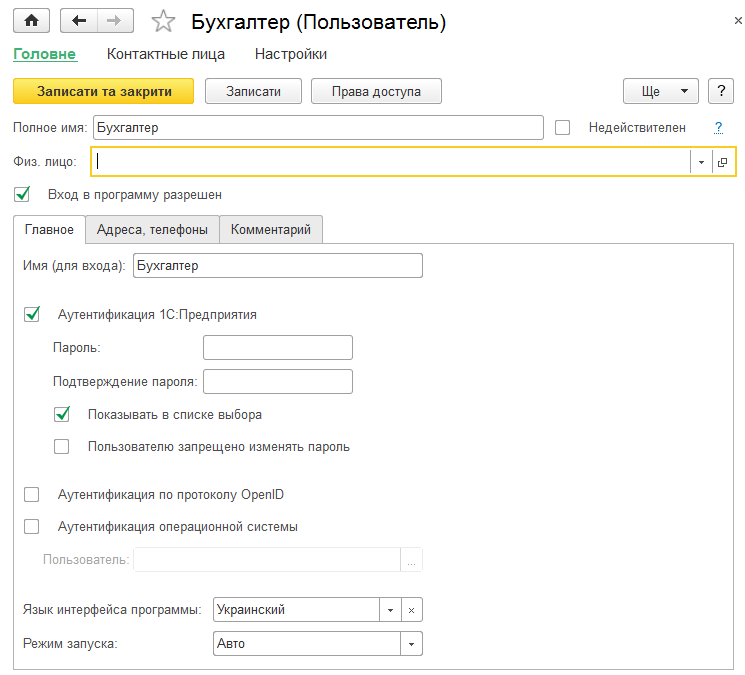
Мова інтерфейсу (російську чи українську) вибирайте на свій розсуд. Це відіб'ється на мові меню, назв команд та інших елементів інтерфейсу. Друковані форми документів і регламентованих звітів в будь-якому випадку будуть формуватися на українській мові.
У програмі передбачена можливість для кожного користувача налаштувати права доступу, що дозволяють обмежити рівень доступу. Права доступу користувача можна переглянути на кнопку «Права доступу».
Права доступу згруповані за профілями користувачів (розділ «Адміністрування» - «Налаштування користувачів і прав» - «Профілі груп доступу»). Профілі груп доступу призначені для створення готових добірок дозволених дій (ролей), що містять права доступу до об'єктів метаданих, і розрізів обмеження цих прав (видів доступу), які передбачається використовувати в групах доступу. За замовчуванням задані наступні профілі доступу:
● «Адміністратор» - повний доступ до налаштувань і даними обліку;
● «Головний бухгалтер» - повний доступ до облікового запису з можливістю змінювати реквізити організації та налаштовувати облікову політику;
● «Бухгалтер» - повний доступ до облікового запису без можливості змінювати реквізити організації та налаштовувати облікову політику;
● «Тільки перегляд» - доступ до документів і довідників без можливості їх зміни.
У програмі підтримується можливість обмежувати доступ на рівні записів.
Для захисту облікових даних від збою техніки та інших причин, в результаті яких інформаційна база може бути втрачена, необхідно регулярно створювати резервні копії. Створювати резервні копії одноразово можна за посиланням «Створення резервної копії» (розділ «Адміністрування» - «Підтримка та обслуговування»).
Резервне копіювання може виконуватися в автоматичному режимі. Включення автоматичного режиму, покажчик періодичності виконання копіювання, а також відновлення інформаційних баз виконуються з режиму «1С: Підприємство» (розділ «Адміністрування» - «Підтримка та обслуговування», за посиланням «Налаштування резервного копіювання»). Автоматичне резервне копіювання може проводитися при завершенні роботи або за встановленим розкладом.

У навчальній версії можемо зняти галочку з «Виконувати автоматичне резервне копіювання».
До початку роботи з основною інформаційною базою слід вказати ряд відомостей, необхідних для коректного відображення господарських операцій та складання звітності. Зокрема, слід ввести відомості про організації, параметри облікової політики.
«1С: Бухгалтерія 8 для України» дозволяє вести бухгалтерський і податковий облік декількох організацій в загальній інформаційній базі.
Відомості про організації зберігаються в довіднику «Організації» (меню «Главное» - «Налаштування» - «Організації»). Для початку введення даних також можна натиснути пункт «Заповнити реквізити організації» Початковою сторінки.
З метою навчання створимо умовне підприємство - ПП «Успіх».
Починаємо з закладки Головне. Заповнюємо її наступним чином:
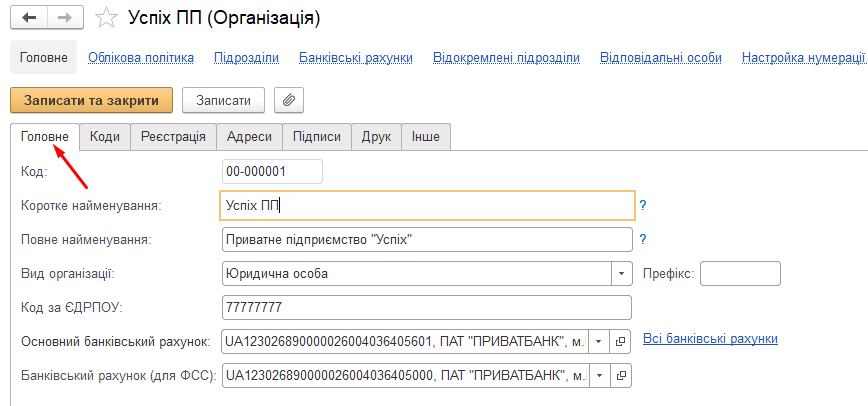
Особливості введення банківського рахунку розглядаються в відео уроці.
Для кожної організації визначається свій список банківських рахунків. Ввести банківський рахунок, якщо раніше не було створено жодного рахунку для даної організації, можна за посиланням «Створити» поруч з реквізитом «Банківський рахунок організації (Основний)». Перший створений банківський рахунок організації є основним, тобто вказується за замовчуванням в платіжних документах організації.
Після того як створений основний банківський рахунок, поруч з реквізитом «Банківський рахунок організації (Основний)» з'являється посилання «Усі банківські рахунки». Пройшовши по ній, можна створити інші банківські рахунки організації.
Згодом можна вказати інший основний банківський рахунок організації, вибравши його зі списку рахунків.
Префікс можна не вказувати. Префікс потрібен для того, щоб забезпечити наскрізну нумерацію документів кожної організації. Префікс являє собою набір символів, кількістю не більше трьох, з якого будуть починатися номера документів.
Приклад. У підприємства є дві юридичні особи: ПП «Успіх» і ТОВ «Перспектива». Для «Успіха» призначимо префікс «У», а для «Перспективи» призначимо префікс «П». Тоді при виборі організації «Успіх» в документі «Прибутковий касовий ордер» буде призначений номер «У00001», при створенні наступного документа для цієї ж організації буде призначений номер «У00002». Якщо після цього ввести документ «Прибутковий касовий ордер» по організації «Перспектива», то за замовчуванням буде використовуватися номер «П00001». Таким чином, буде збережена наскрізна нумерація документів для кожної організації.
Далі заповнюємо вкладку Коди:
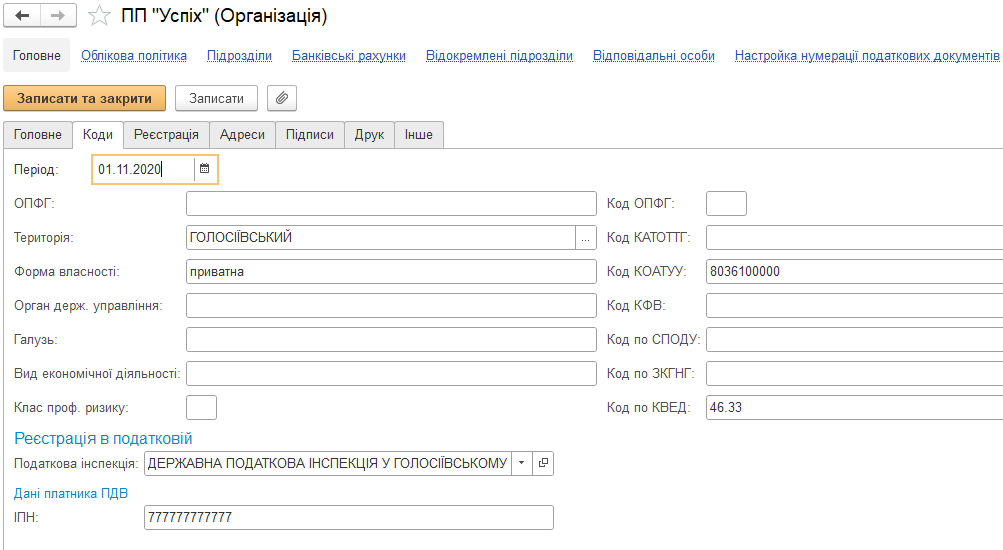
Заповнимо хоча б основні коди: КОАТУУ - код території, КВЕД - класифікатор основного виду економічної діяльності, ІПН (на укр. ІПН) - індивідуальний податковий номер платника ПДВ. На реальному підприємстві ці дані вказуються в реєстраційних документах.
Також додамо дані про податкову інспекцію. Наприклад:
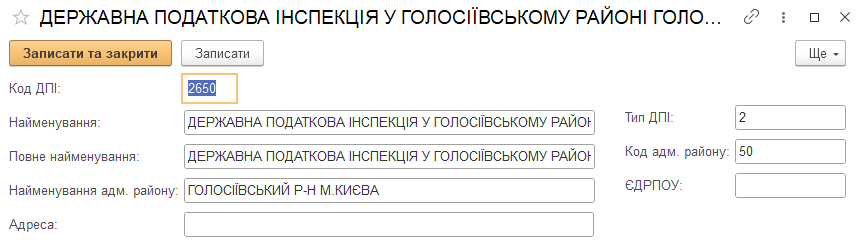
Вкладку Реєстрація, що містить номери реєстрації в державних органах, в учбовій версії можемо не заповнювати.
Вкладку Адреса заповнимо:

На вкладці Підписи вкажемо фізичних осіб, відповідальних за підписання документів і звітів:

На вкладці Друк можна додати логотип організації і факсимільний друк, що дуже зручно при відправці Рахунків покупцям по електронній пошті. На даній закладці є довідка про те, як створити таку печатку.
Вкладка Інше заповнюється якщо використовується програма для надсилання електронної звітності “FREDO” (аналог програм Медок, Арт-Звіт тощо).
Натискаємо кнопку «Натискаємо кнопку «« або просто »Записати»Для збереження введених даних.
Введення основних даних по організації завершений.
Чинне законодавство надає можливість вибору одного з декількох способів ведення бухгалтерського і податкового обліку по ряду напрямків. Сукупність вибраних методів обліку є облікова політика організації.
Відомості про облікову політику з бухгалтерського та податкового обліку зберігаються в регістрі відомостей «Облікова політика організацій» (меню «Головне - Налаштування - Облікова політика»). Кожен запис цього регістра відомостей характеризує облікову політику організації за певний звітний період (рік).
При введенні нового запису про облікову політику необхідно вказати організацію, дату початку звітного періоду, в якому буде застосовуватися дана облікова політика, вибрати схему оподаткування, яка застосовується в даній організації.
Вкажемо дату – 01.01.2016.
Форма нового елемента регістру відомостей «Облікова політика» містить кілька закладок, на яких вказуються параметри облікової політики з бухгалтерського та податкового обліку. Залежно від обраної системи оподаткування в формі відображаються різні закладки.
Податок на прибуток
На закладці «Податок на прибуток» вказується метод визначення об'єкта оподаткування для платників податку на прибуток. Ми при визначенні податку на прибуток не будемо коригувати фінансовий результат (тобто прибуток для розрахунку податку на прибуток в податковому обліку буде така ж, як і фінансовому обліку, тобто в Звіті про фінансові результати) .На закладці «Податок на прибуток »вказується метод визначення об'єкта оподаткування для платників податку на прибуток. Ми при визначенні податку на прибуток не будемо коригувати фінансовий результат (тобто прибуток для розрахунку податку на прибуток в податковому обліку буде така ж, як і фінансовому обліку, тобто в Звіті про фінансові результати).

Друк
На закладці «Друк» вказується інформація про організацію, яка виводиться в друкованих формах документів продажу («Реалізація товарів і послуг», «Надання виробничих послуг»). Як правило, тут вказується інформація про систему оподаткування організаціі.На закладці «Друк» вказується інформація про організацію, яка виводиться в друкованих формах документів продажу («Реалізація товарів і послуг», «Надання виробничих послуг»). Як правило, тут вказується інформація про систему оподаткування організації.
Зазначимо: Платник податку на прибуток та ПДВ.
Запаси
На закладці «Запаси» вибирається спосіб оцінки матеріально-виробничих запасів (МПЗ) - це спосіб визначення вартості товарів, матеріалів і готової продукції при їх відвантаження та списання.
В «1С: Бухгалтерія 8 для України» передбачено два способи визначення вартості: за середньою і ФІФО.
Залишимо варіант “за середньою“.
Роздрібна торгівля
На закладці «Роздрібна торгівля» для організацій, що займаються роздрібною торгівлею, вибирається спосіб оцінки товарів у роздробі - за вартістю придбання або за вартістю продажу.
Залишимо варіант “за вартістю придбання“.
Основні засоби
Для організацій, які враховують ОС за переоціненою вартістю, визначається налаштування облікової політики «Включати суму дооцінок ОС пропорційно нарахуванню амортизації до складу нерозподіленого прибутку з зменшенням додаткового капіталу». Якщо прапор включений, одночасно з амортизацією переоціненого ОС зменшується сума додаткового капіталу, нарахованого при переоцінці.
Прапор включати не будемо.
Облік витрат
На закладці «8 і 9 клас» визначаються використовувані класи рахунків витрат. Ми будемо використовувати рахунки 9-го класу.
Вибираємо клас 9.
Виробництво
На закладці «Виробництво» для організацій, що займаються виробничою діяльністю, визначаються способи розподілу витрат основного і допоміжного виробництва на собівартість випуску послуг.
Для готової продукції (напівфабрикатів) застосовується тільки один спосіб розподілу - за плановою собівартістю.
Для послуг стороннім замовникам може бути обраний один із способів:
● За планової собівартості випуску - надання послуг реєструється документами «Надання виробничих послуг»;
● За виручці - надання послуг реєструється документами «Реалізація товарів і послуг»;
● За плановою собівартістю випуску та виручкою – надання послуг реєструється документами обох видів.
Для послуг власним підрозділам може бути обраний один із способів:
● За планової собівартості випуску;
● За обсягом випуску;
● За планової собівартості і обсягу випуску - вимірювач послуг визначається в кожному з документів «Звіт виробництва за зміну».
Вибираємо в обох випадках “За планової собівартості випуску і виручки“.

Переділи
На закладці «Переділ» для організацій, що займаються виробничою діяльністю, визначається спосіб завдання послідовності переділів для закриття рахунків витрат: вручну або автоматично.
При виборі варіанту «Здається вручну», потрібно перейти за гіперпосиланням «Порядок підрозділів для закриття рахунку 23», по якій можна перейти до списку документів «Установка порядку підрозділів для закриття рахунків витрат». У документах задається послідовність підрозділів для закриття рахунків при розрахунку собівартості готової продукції та напівфабрикатів.
При виборі варіанту «Визначається автоматично» і при наявності зустрічного випуску у виробництві, потрібно перейти за гіперпосиланням «Зустрічний випуск продукції (послуг)» в однойменний регістр відомостей. У цьому регістрі задаються правила розрахунку собівартості зустрічного випуску продукції і послуг для конкретної організації і періоду дії.
Залишаємо варіант «Визначається автоматично».
Загальновиробничі витрати
На закладці «Загальновиробничі» за гіперпосиланням «Методи розподілу непрямих витрат» можна перейти в регістр відомостей, в якому встановлюються бази розподілу витрат. В «1С: Бухгалтерія 8» передбачені наступні методи розподілу непрямих витрат:
● «Обсяг випуску»;
● «Планова собівартість;
● «Оплата праці»;
● «Матеріальні витрати»;
● «Прямі витрати»;
● «Окремі статті прямих витрат».
Методи розподілу можуть задаватися для кожної статті загальновиробничих витрат в кожному виробничому підрозділі. Також може вказуватися метод розподілу для всіх статей витрат (стаття витрат в регістрі відомостей не заповнюється) і для всіх підрозділів (підрозділ в регістрі відомостей не заповнюється).
Дані на цій вкладці не змінюємо.
Записуємо введену інформацію.
Параметри аналітичного обліку, загальні для всіх організацій підприємства, встановлюються у формі «Параметри обліку» (меню «Головне - Налаштування - Параметри обліку»).
Налаштування параметрів аналітичного обліку є загальними для всіх організацій інформаційної бази.
Банк і каса
На закладці «Банк і каса» встановлюються настройки:
● прапор «Ведеться облік розрахунків у валюті» заповнюється, якщо підприємство здійснює розрахунки в іноземній валюті. При включеному прапорі можна за гіперпосиланням «Валюти» перейти в довідник валют і підібрати з класифікатора використовувані валюти, а також завантажити їх курси.
● прапор «За відокремленим підрозділам» заповнюється, якщо хоча б у однієї з організацій підприємства є філії (відокремлені підрозділи), які ведуть окремі касові книги або самостійно виписують податкові накладні.

Розрахунки з контрагентами
На закладці «Розрахунки» встановлюється:
● ознака деталізації розрахунків з контрагентами до документів;
● єдині для всіх організацій і контрагентів терміни оплати для покупців і постачальників. Термін оплати використовується при розрахунку суми простроченої заборгованості в звітах «Монітор керівника». Термін оплати можна встановити індивідуально для кожного договору в довіднику «Договори контрагентів».
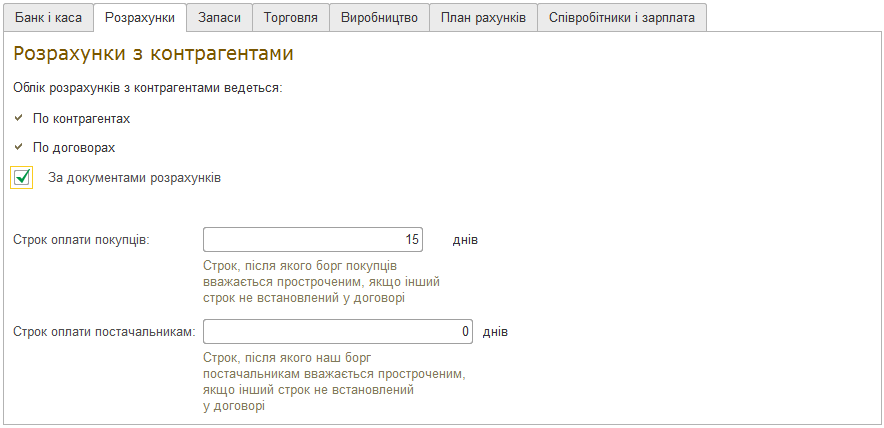
Запаси
На закладці «Запаси» встановлюються наступні настройки:
● ознаки ведення партійного обліку, складського обліку та сумового обліку по складах;
● прапор «Дозволяється списання запасів при відсутності залишків за даними обліку» заповнюється, якщо реалізація товарно-матеріальних цінностей здійснюється до їх фактичного оприбуткування на баланс організації. Встановивши прапор, потрібно пам'ятати про те, що перед закриттям місяця потрібно ввести в інформаційну базу всі документи оприбуткування і проконтролювати дотримання хронології введення прибуткових і видаткових документів;
● прапор «Ведеться облік зворотної тари» встановлюється, якщо хоча б одна організація підприємства веде облік зворотної тари;
● прапор «Ведеться облік бланків суворого обліку» встановлюється, якщо на підприємстві ведеться облік бланків суворого обліку на позабалансовому рахунку 08;
● необхідність виведення додаткової колонки при друку - в друкованих формах товарних документів поруч з колонкою «Номенклатура» («Товар») може виводитися додаткова колонка «Артикул» або «Код».

Торгівля
На закладці «Торгівля» встановлюються наступні настройки:
● прапор «Ведеться діяльність за договорами комісії на продаж» встановлюється, якщо хоча б одна з організацій підприємства приймає або передає товари на комісію, здійснює розрахунки з комісіонерами і комітентами;
● прапор «Ведеться роздрібна торгівля» встановлюється, якщо хоча б одна з організацій підприємства здійснює роздрібну торгівлю і враховує товари на рахунку 282;
● якщо хоча б одна з організацій підприємства враховує товари в роздрібній торгівлі за продажними цінами (відповідний ознака встановлюється в настройках облікову політику організації), можуть бути встановлені ознаки використання оборотних аналітик по номенклатурі і ставкою ПДВ;
● прапор «Використовувати знижки» встановлюється, щоб мати можливість в документах продажу вказувати суму знижки.
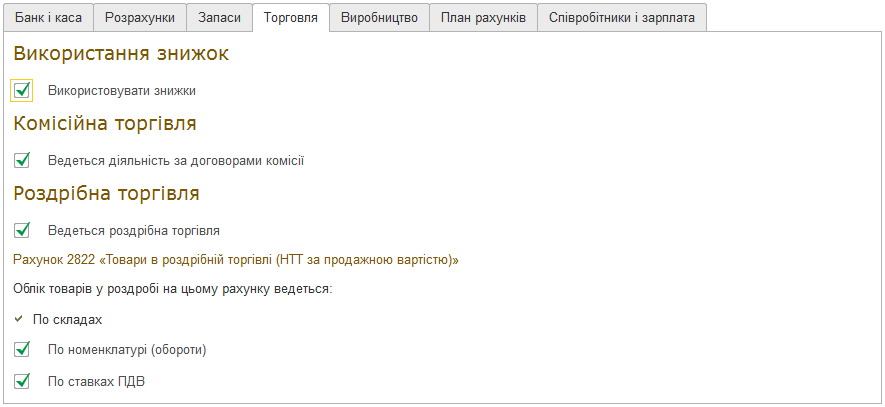
Виробництво
На закладці «Виробництво» підприємства, які здійснюють виробничу діяльність, заповнюють прапор «Ведеться виробнича діяльність» і заповнюються «Тип планових цін» - тип цін планової собівартості готової продукції, напівфабрикатів, послуг. Ціни цього типу повинні бути задані документом «Установка цін номенклатури» і використовуються для попередньої оцінки собівартості випуску.
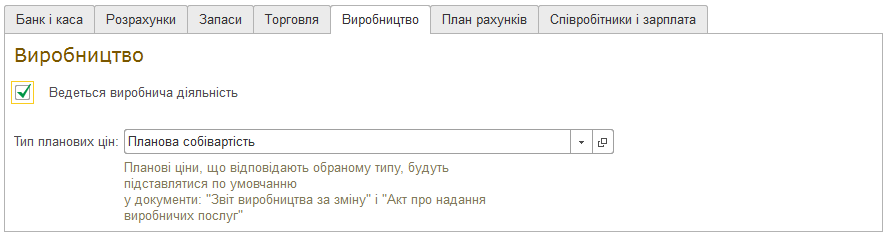
План рахунків
На закладці «План рахунків» може бути заповнений прапор «Використовувати класи рахунків в якості груп». При включеному прапорі за класами рахунків (1 «Необоротні активи», 2 «Запаси», 3 «Кошти, розрахунки та інші активи» і т.д.) можна отримати залишки і обороти. При відключеному прапорі, ці рахунки НЕ будуть з'являтися в стандартних бухгалтерських звітах.
Прапор не включаємо.
Співробітники і зарплата
На закладці «Співробітники і зарплата» встановлюються параметри кадрового обліку та розрахунку зарплати:
● Програма, в якій ведеться облік розрахунків по заробітній платі та кадровий облік. Вибір варіанту «У цій програмі» означає, що облік повністю ведеться в конфігурації «1С: Бухгалтерія 8 для України». Вибір варіанту «У зовнішній програмі» означає, що в конфігурації «1С: Бухгалтерія 8 для України» не ведеться довідник співробітників, не вводяться кадрові документи та документи розрахунку зарплати; вводяться тільки документи «Віддзеркалення зарплати в обліку»;
● Аналітика обліку розрахунків з персоналом. Вибір варіанту «По кожному працівнику» означає, що в проводках по рахунку 66 заповнюється субконто «Працівники організацій». Вибір варіанту «Зведено по всім працівникам» означає, що в проводках по рахунку 66 не заповнюється субконто «Працівники організацій», що сприяє конфіденційності розрахунків з працівниками;
● Режим ведення кадрового обліку. Вибір варіанту «Спрощений» означає, що кадрові документи не вводяться, інформація про прийом на роботу, звільнення, посади і місце роботи вказуються в довіднику «Співробітники». Вибір варіанту «Повний» означає, що вводяться кадрові документи. При переході від спрощеного режиму ведення кадрового обліку до повного необхідно ввести кадрові документи за весь період обліку. Це можна зробити автоматично, натиснувши кнопку «Сформувати кадрові документи по співробітниках, введеним в програму»;
● Включення застосування спрощеного режиму нарахувань в документі «Нарахування зарплати» (можливо тільки при веденні спрощеного кадрового обліку).
Дані на вкладці не змінюємо.
Записуємо введену інформацію.
Зазначимо «Персональні налаштування» (меню «Головне - Налаштування - Персональні налаштування»).
Можемо вказати наступні дані:

Записуємо введену інформацію.
Відео уроки записані у високій якості. Якість відео можна регулювати за допомогою кнопки «Налаштування» ![]() .
.
Будемо раді Вас бачити на нашому новому каналі у YouTube. Підписуйтесь на канал, щоб бути в курсі виходу нових та додаткових відео уроків з бухгалтерського та податкового обліку, а також роботи з програмою “BAS Бухгалтерія”.
Тут розміщуються відповіді на актуальні питання. Відповіді треба прочитати перед виконанням завдань і тестів.
Тестування дозволить перевірити Ваші знання і закріпити пройдений матеріал. Після закінчення контрольного тесту Ви зможете ознайомитися з результатами.
![]() Повторіть всі дії, зазначені в лекціях і в відео уроках на своєму комп'ютері.
Повторіть всі дії, зазначені в лекціях і в відео уроках на своєму комп'ютері.
Для виконання завдань Ви повинні встановити на своєму комп'ютері робочу або навчальну версію програми 1С.
Правильність введених Вами даних в програмі 1С буде перевірятися в кінці курсу. Для цього треба буде вивантажити свою інформаційну базу для перевірки (про те як це зробити розповідається в 24 розділі курсу). Таким чином, після кожного розділу звітувати про виконану роботу в програмі 1С не треба. У багатьох розділах будуть відео уроки, в яких аналізуються контрольні завдання, або будуть представлені скріншоти з підсумковими показниками (наприклад, залишки в Оборотно-сальдової відомості).
Після вивчення даного розділу і виконання завдань можете переходити до наступного >>
© 2025 Навчально-консалтингове підприємство «Орієнтир», ФОП Богатирьов Олег Володимирович. Усі права захищені.